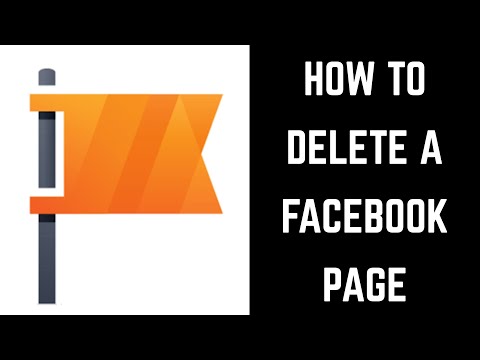
Inhoud
Kent is een maker van inhoud die graag haar kennis over consumententechnologie deelt. Ze speelt graag Black Desert Mobile.
Nu Facebook voortdurend nieuwe updates en wijzigingen op hun platform uitrolt, is het te verwachten dat de oude methode voor het bulksgewijs verwijderen van berichten op een pagina niet meer zal werken. Vanaf dit moment is het niet langer mogelijk om berichten in bulk te verwijderen via publicatietools. Dit is het geval sinds Facebook zijn nieuwe lay-out met de donkere modus en de compacte modus heeft uitgerold.
U hoeft zich in elk geval geen zorgen te maken, want het proces van het bulksgewijs verwijderen van berichten op een Facebook-pagina is nog steeds mogelijk! Dus laten we de zaken niet verder uitstellen en meteen ter zake komen. Het primaire doel van dit artikel is tenslotte om u te helpen erachter te komen hoe u berichten in bulk kunt verwijderen op een Facebook-pagina.
Berichten in bulk verwijderen via Creator Studio
Creator Studio is in feite het inhoudbeheersysteem van Facebook voor videomakers (pagina-eigenaren). Zolang je een Facebook-pagina hebt, heb je toegang tot Creator Studio zonder dat je een apart account hoeft aan te maken. Het is al aan uw account gekoppeld en gemakkelijk toegankelijk voor uw gemak. Als je bekend bent met YouTube Studio, is dit de Facebook-versie daarvan.
Het geweldige aan het beheren van content in Creator Studio is dat het gecentraliseerd is, zodat je posts, verhalen, berichten en video's van al je pagina's op één plek kunt beheren. Simpel gezegd, het maakt uw leven gemakkelijker, vooral als u meerdere pagina's beheert.
Wat betreft het in bulk verwijderen van berichten, kunt u zelfs in bulk berichten van meerdere Facebook-pagina's tegelijk verwijderen! Om aan de slag te gaan, moet u eerst uw Facebook via internet openen, dus het wordt aanbevolen dat u de onderstaande stappen volgt terwijl u zich op uw laptop of thuiscomputer bevindt.
Beginnen
Aangezien u al bent aangemeld bij uw Facebook-account, moet u eerst naar Creator Studio gaan. De snelste manier om dit te doen, is door Creator Studio rechtstreeks vanuit je webbrowser te openen. Typ gewoon facebook.com/creatorstudio op de adresbalk van uw browser en druk op Enter.
Een andere optie zou zijn om het te openen via Publishing Tools op een van uw Facebook-pagina's. Ga gewoon zoals gewoonlijk naar Facebook, selecteer de pagina die u wilt bekijken en als u er eenmaal bent, gaat u naar Pagina beheren in het linkerdeelvenster en selecteert u Publicatietools. Ga onder Publicatietools naar Tools en klik op Creator Studio. Het zou Creator Studio op een nieuw tabblad moeten openen.

Als je eenmaal in Creator Studio bent, zou er een hele reeks tools voor inhoudbeheer in het linkerdeelvenster moeten zijn. U hoeft alleen maar naar de inhoudsbibliotheek te gaan die zich direct onder Home bevindt. Ga onder de inhoudsbibliotheek naar Berichten.
Standaard zouden alle berichten van al uw pagina's moeten worden weergegeven. Dus als je een specifieke pagina wilt selecteren, ga dan gewoon naar het paginaselectiemenu dat zich precies boven de lijst met weergegeven berichten bevindt. Om de gewenste pagina te bekijken, schakelt u de rest van de standaard geselecteerde pagina's uit en klikt u op Weergeven. De lijst wordt dan bijgewerkt om alleen berichten van de door jou geselecteerde pagina weer te geven.
Nu, op naar het leuke gedeelte! Selecteer alle berichten die u wilt verwijderen. Op dit moment is er geen tool voor meervoudige selectie voor berichten, dus je moet berichten afzonderlijk selecteren. Gebruik de schuifbalk om door de lijst te bladeren. U kunt uw selectie ook sorteren op berichttype en op datum.
Zodra je alle berichten hebt geselecteerd die je wilt verwijderen, wordt de knop Verwijderen automatisch weergegeven. Het enige dat u hoeft te doen, is op de knop Verwijderen klikken om de genoemde actie te bevestigen. Er zou een bevestigingsbericht op het scherm moeten verschijnen. Klik nogmaals op Verwijderen om te bevestigen. Dat is het! Wees voorzichtig bij het selecteren van berichten om te verwijderen, want eenmaal voltooid, kan de genoemde actie niet meer ongedaan worden gemaakt.
In de oude methode is er een limiet aan het aantal posts dat je in bulk kunt verwijderen, maar in Creator Studio kun je meer dan 25 posts tegelijk verwijderen. Deze verbetering van de bulkverwijderingsfunctie is efficiënter, vooral als u veel berichten moet verwijderen en beheren.
Dus daar heb je het! Met de hulp van Creator Studio is het beheren van je Facebook-paginaberichten en het bulksgewijs verwijderen ervan geen gedoe meer!


